win11开始按钮点击没反应如何修复 win11点击开始按钮之后没反应怎么办
更新时间:2023-07-26 14:47:21作者:zheng
通常来说,我们在win11电脑上如果想要打开开始菜单时,都会按下键盘上的win键,或者直接点击win11电脑下方的任务栏中的开始按钮,但是有些用户在使用win11电脑的时候却发现自己点击开始按钮之后却没有反应,今天小编就教大家win11开始按钮点击没反应如何修复,操作很简单,跟着小编一起来操作吧。
推荐下载:windows11 iso下载
方法如下:
1、首先按下“win+r”快捷键调出运行,然后输入“services.msc”回车确定。
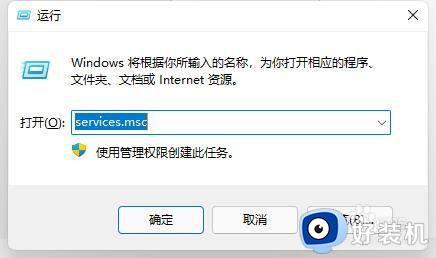
2、然后在服务列表中找到“Windows推送通知系统服务”,双击打开。
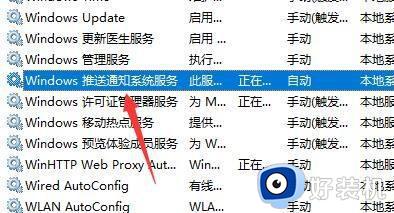
3、接着在其中将启动类型更改为“禁用”,再点击下面的“停止”。
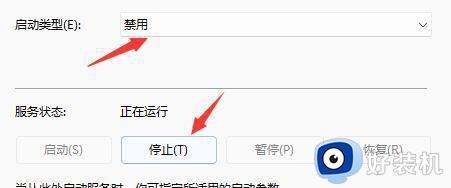
4、点击“确定”保存后,重启电脑就可以了。
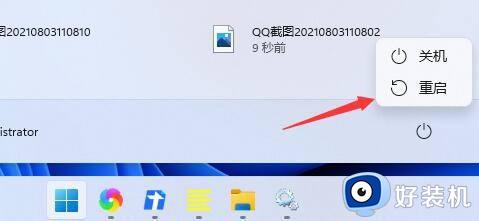
5、另外还可以尝试下重启电脑。
以上就是win11开始按钮点击没反应如何修复的全部内容,如果有遇到这种情况,那么你就可以根据小编的操作来进行解决,非常的简单快速,一步到位。
win11开始按钮点击没反应如何修复 win11点击开始按钮之后没反应怎么办相关教程
- win11点开始没反应如何修复 怎么解决win11开始按钮没反应
- win11点开始没反应如何解决 win11电脑下面开始键点了没反应怎么办
- win11开始按键点击没反应的解决方法 win11开始按键失灵如何修复
- win11点击wifi按钮没反应怎么回事 win11点击wifi按钮没反应的解决方法
- win11回退按钮没反应为什么 win11点击回退功能没反应如何处理
- win11点击更新按钮没反应怎么回事 win11更新失败点击更新按钮不动如何解决
- windows11开始按钮打不开如何解决 window11开始菜单没反应怎么修复
- win11点开始键没反应怎么回事 win11系统开始键按了没反应如何修复
- win11录屏按钮是灰色的为什么 win11录屏按钮灰色按了没反应如何修复
- windows11恢复点不了怎么回事 win11恢复按钮没反应点不开如何解决
- win11家庭版右键怎么直接打开所有选项的方法 win11家庭版右键如何显示所有选项
- win11家庭版右键没有bitlocker怎么办 win11家庭版找不到bitlocker如何处理
- win11家庭版任务栏怎么透明 win11家庭版任务栏设置成透明的步骤
- win11家庭版无法访问u盘怎么回事 win11家庭版u盘拒绝访问怎么解决
- win11自动输入密码登录设置方法 win11怎样设置开机自动输入密登陆
- win11界面乱跳怎么办 win11界面跳屏如何处理
win11教程推荐
- 1 win11安装ie浏览器的方法 win11如何安装IE浏览器
- 2 win11截图怎么操作 win11截图的几种方法
- 3 win11桌面字体颜色怎么改 win11如何更换字体颜色
- 4 电脑怎么取消更新win11系统 电脑如何取消更新系统win11
- 5 win10鼠标光标不见了怎么找回 win10鼠标光标不见了的解决方法
- 6 win11找不到用户组怎么办 win11电脑里找不到用户和组处理方法
- 7 更新win11系统后进不了桌面怎么办 win11更新后进不去系统处理方法
- 8 win11桌面刷新不流畅解决方法 win11桌面刷新很卡怎么办
- 9 win11更改为管理员账户的步骤 win11怎么切换为管理员
- 10 win11桌面卡顿掉帧怎么办 win11桌面卡住不动解决方法
